

Escrito por Nathan E. Malpass, Última actualización: 26 de agosto de 2019
“¿Puedes sugerir maneras de transferir fotos de Android a la PC?Tengo cientos de imágenes en mi teléfono Samsung que deseo exportar a mi computadora. Solo quiero tener una copia extra de ellos en caso de que pierda mi teléfono. Tener mis fotos en mi PC también me permitirá editarlas en Photoshop ".
Parte 1. Por qué debes transferir tus fotos de un teléfono Android a una PCParte 2. ¿Cuál es la forma más rápida de transferir imágenes de Android a su computadora?Parte 3. Cómo transferir fotos de Android a PCParte 4. ConclusiónGuía de video: ¿Cómo transfiero fotos desde Android a la PC?
¡Presta atención!
Tener tus imágenes a tu alcance es fantástico. Sin embargo, ¿es realmente seguro guardar todas tus fotos en tu dispositivo Android? Su teléfono inteligente o tableta puede ser robado en cualquier momento. Su tarjeta SD puede corromperse.
Su dispositivo puede funcionar mal repentinamente debido a un ataque de malware o un bloqueo del sistema. Junto con él, pierdes tus archivos y fotos valiosas. Transfiriendo tus fotos a tu PC es una excelente manera de asegurar tus recuerdos más preciados. Nunca sabrá cuándo su copia de seguridad será útil hasta que haya perdido sus archivos. ¿Por qué esperar, si puedes hacerlo ahora?
Transfiere tus imágenes de Android a una computadora también es una excelente manera de liberar espacio en tu dispositivo. De esta forma, puede instalar más aplicaciones y guardar más archivos. Tu dispositivo también te lo agradecerá. Puede funcionar mucho más rápido con su memoria liberada.
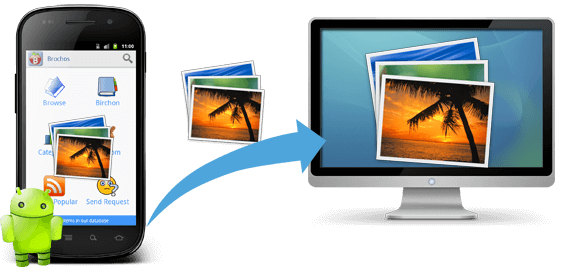
Transfiere fotos de Android a la PC
Con tales beneficios, no debe impedirse que transfiera sus fotos. Esta publicación incluirá formas rápidas de 3 de hacerlo. En menos de una hora, ya debería tener sus imágenes guardadas en su confiable computadora.
Aquí presentamos algunas soluciones rápidas para transferir fotos de Android a su PC. Prepara tu cable USB ya que dos de los métodos a continuación requerirán que conectes tu dispositivo a tu PC. Recuerde, no puede desconectar su teléfono o tableta mientras el proceso de transferencia está en curso. Te arriesgas a perder tus archivos si interrumpes la transferencia. Si está listo, siga leyendo y comencemos.
Este método es una forma sencilla de exportar sus fotos de Android a la PC. Al conectar su dispositivo, su computadora obtiene acceso a todos sus archivos.
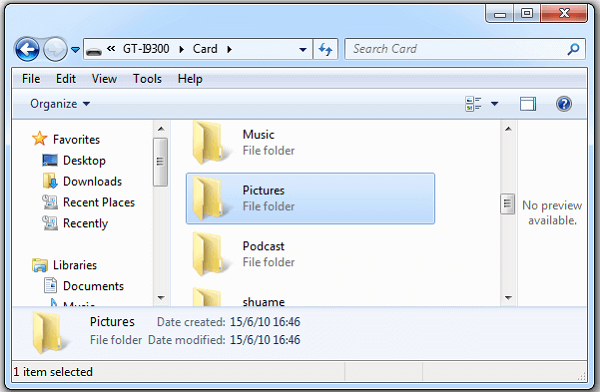
Transfiere imágenes manualmente de Android a una computadora
La forma rápida No.2 de exportar imágenes desde un dispositivo Android a la computadora está usando Dropbox.
Dropbox es un almacenamiento popular basado en la nube que puede usar para descargar convenientemente sus fotos a la computadora.
Hay otros que puede usar, como Google Drive. Sin embargo, en esta publicación, le enseñaremos cómo transferir fotos a través de Dropbox.
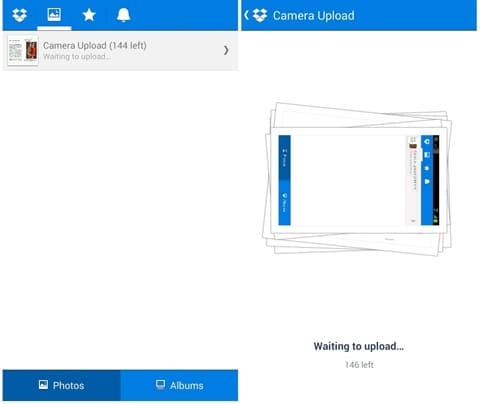
Use Dropbox para exportar imágenes de Android a la PC
Los primeros dos métodos que hemos discutido son fáciles de hacer. ¿Pero qué sucede si le decimos que hay una forma de recuperar sus fotos borradas? Al mismo tiempo, puedes transferir imágenes existentes y eliminadas desde un dispositivo Android a tu computadora. ¿No es una propuesta atractiva? Tienes que hacer todo eso con Herramienta de transferencia de fotos de Android por FoneDog.
Compruébalo tú mismo y descarga el software en tu computadora Mac o Windows. Es 100% efectivo, seguro y seguro. Viene con una versión de prueba gratuita de 30 días también!
Haga clic en el botón Descargar y obténgala
Descargar libre Descargar libre
Ejecute el software. Con un cable USB, conecte su teléfono inteligente o tableta Android a su computadora

Descargue e inicie el kit de herramientas de Android Photos Transfer --Step1
Puede recibir un aviso en su dispositivo. Esto le pedirá su permiso para permitir la depuración del USB. Si recibe un aviso, solo toque DE ACUERDO.
Si no recibe ninguno, deberá habilitar manualmente la depuración del USB. Los pasos para hacerlo variarán según la versión de Android de su dispositivo. Primero, diríjase a su dispositivo Ajustes..
Dispositivos con Android 2.3 o anterior
Central Profunda Aplicaciones > Seleccionar Desarrollo > Elija Depuración USB
Dispositivos con Android 3.0 a 4.1
Eligen Opciones de desarrollador > Seleccionar Depuración USB
Dispositivos con Android 4.2 o posterior
Central Profunda Acerca del teléfono > Haga clic repetidamente Número de compilación hasta un "Estás en modo desarrolladorAparece el mensaje> Volver a Ajustes. > Elija Opciones de desarrollador > Seleccionar Depuración USB
Golpear OK en FoneDog Android Data Recovery y toque OK en su dispositivo.
Puedes consultar la guía aquí: Cómo habilitar la depuración de USB en un dispositivo Android

Activar la depuración de USB --Step2
El software le mostrará los tipos de archivos compatibles. Como desea transferir fotos de Android a PC, marque La Galería y Biblioteca de imágenes de las elecciones. Golpear Siguiente para proceder. La exploración comenzará de inmediato.
Artículo relacionado:
Cómo recuperar fotos borradas del teléfono Android y la tarjeta de memoria

Seleccionar imágenes para escanear --Step3
Una vez que se completa el escaneo, verá los tipos de archivos seleccionados a la izquierda de la ventana. Si haces clic en él, aparecerán las fotos.
Verás tanto los existentes como los eliminados. Desplácese hacia abajo para ver todos ellos y marque los elementos deseados sobre la marcha.
Cuando esté satisfecho con su selección, haga clic recuperar. Se le pedirá que seleccione una carpeta donde se guardarán sus imágenes. Golpear recuperar para comenzar a transferir sus fotos a su computadora.

Vista previa de fotos y guardar desde Android en la computadora - Step4
Descargar libre Descargar libre
Con estos métodos convenientes 3, transferir fotos de Android a la PC es muy fácil. Para obtener los mejores resultados, debe usar FoneDog Android Data Recovery.
Si está satisfecho con el software, puede probar nuestras otras herramientas. Por ejemplo, nuestro Android Data Backup and Restore Desarrollado por FoneDog puede ayudarlo a crear copias de seguridad y recuperarlas cuando sea necesario. Lea nuestros otros tutoriales para obtener más información sobre nuestra gama de software confiable.
Si quieres saber rápidamente para establecer las imágenes de transferencia desde el dispositivo de Android a PC, puedes referir el Video que se muestra a continuación, espero que lo ayude lo antes posible.
Comentario
Comentario
Android de Recuperación de Datos
Restaurar archivos borrados de un teléfono Android o tablet a.
descarga gratuita descarga gratuitaHistorias de personas
/
InteresanteOPACO
/
SIMPLEDificil
Gracias. Aquí tienes tu elección:
Excellent
Comentarios: 4.5 / 5 (Basado en: 94 El número de comentarios)